-
Calendrier perpétuel
Voici comment faire un calendrier perpétuel avec PhotoFiltre Studio 10 valable pour PF7 également, juste voir ( ) pour ce qui change
Tutoriel original de http://gloubiweb.free.fr/tutoriel_calendrier.htm
que j'ai réadapté pour vous
Il vous faudra télécharger ce fichier, le dézipper et mettre le dossier dans
C:\Program Files\PhotoFiltre\Masks)
Télécharger

- Chaque page de calendrier fait 479 x 284 px donc votre fond devra être plus grand
- Ce dossier contient 7 fichiers "lundi - mardi - mercredi - jeudi - vendredi - samedi - dimanche"
- D'après le mois que vous souhaitez en faire une page calendrier, il faudra choisir le fichier où le 1er du mois débutera soit pour juillet = JeudiTous les mois n'ont pas 31 jours, il suffira quand ce sera le cas, de prendre le pot de peinture, cliquer sur la couleur de fond du calendrier (ici en blanc) et à l'aide du pinceau de cacher les chiffres en trop.
Pour l'exemple ci-dessous : 630 x 382 px

Voici le matériel pour votre essai
Le fond palmier

Tube déco 1

Tube déco 2

On commence
1 - Ouvrir vos tubes dans PFSX
2 - Ouvrir un nouveau calque transparent 630x382 pixels

3 - Cliquer sur "Explorateur d'images
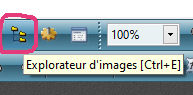
Une fenêtre s'ouvre dans le bas de votre plan de travail
4 - Cliquer sur la petite flèche noire "Options"
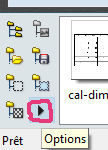
Cette fenêtre apparaît - Vérifier que "Trier et Inclure sous dossier" soient bien actifs
5 - Cliquer sur "Explorer"
Puis sur "Dossier des masques"
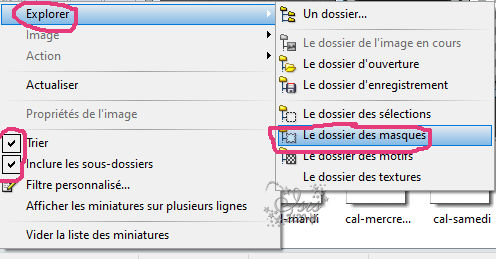
J'ai choisi de faire mon calendrier du mois de Juillet, le 1er du mois est un "Jeudi" donc je vais choisir "Jeudi" pour faire ma page
6 - Clic droit sur "Jeudi" puis sur "Action" - "Ouvrir en tant que nouvelle image"
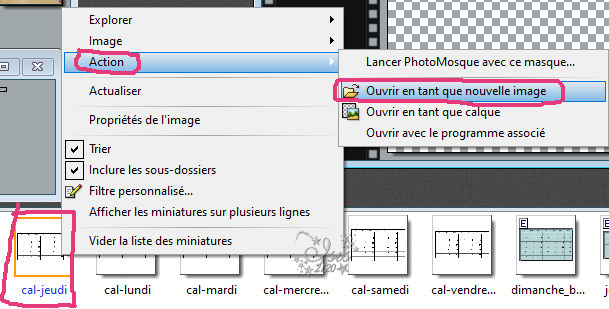
7 - Activer le fond "Palmier" dans votre logiciel
Edition - utiliser comme motif
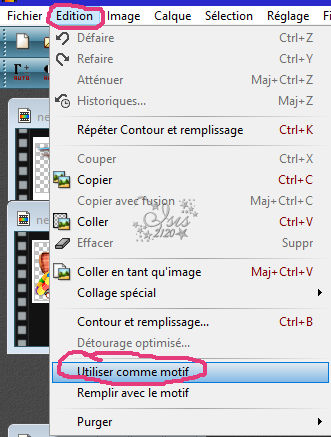
8 - Retour sur le fond vide
Edition - Remplir avec le motif
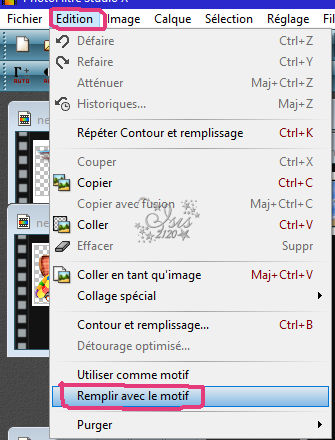
9 - Activer le calendrier - Edition "copier"
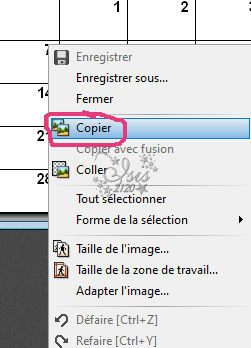
10 - Sélectionner le fond palmier puis Edition - Coller
Le calque est un peu grand on va redimensionner
Clic droit sur le calque calendrier
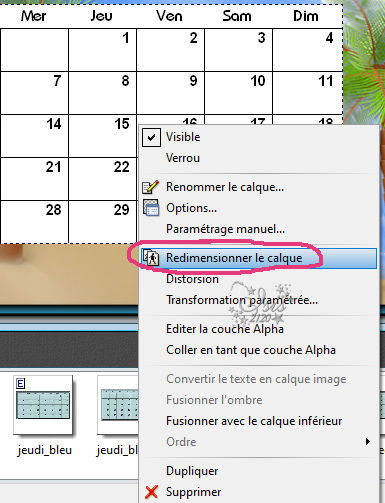
11 - A l'aide des petits points qui s'affiche autour de votre calque
Une fois bien en place, clic droit puis Valider
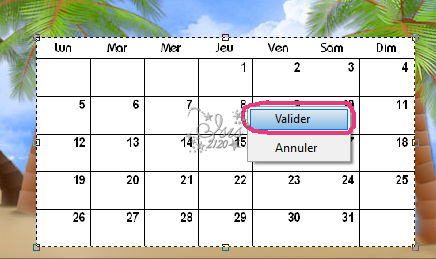
Nous allons faire l'emplacement du mois
12 - A droite de votre locigiel, cliquer sur la "flèche blanche"
Puis sur le rectangle arrondi
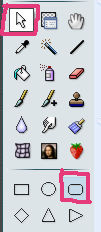
Tracez la sélection au dessus du calendrier et centrer
13 - Clic droit dans cette sélection "Contour et remplissage"(Pour PF7 il faut ouvrir un nouveau calque vierge)
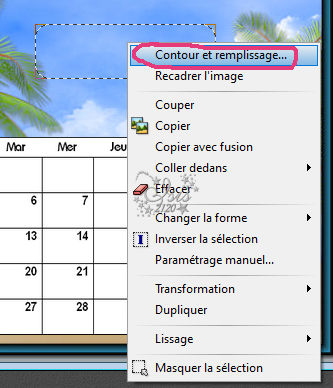
14 - Dans la fenêtre qui s'ouvre configurer comme suit
Vous pouvez accentuer ou diminuer l'Opacité moi j'ai mis sur 49%
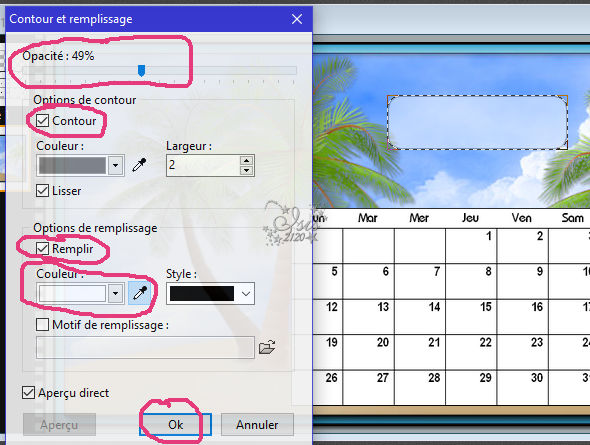
15 - Calque - Nouveau calque vierge
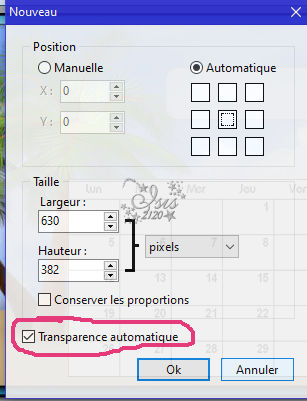
16 - Cliquer sur l'outil texte T
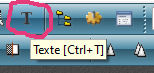
17 - Configurer comme suit ou selon vos goûts

18 - Retourner sur le calque du calendrier (qui est blanc)
On va lui donner une transparence
19 - Cliquer sur "Calque" puis "Options" et configurer comme suit
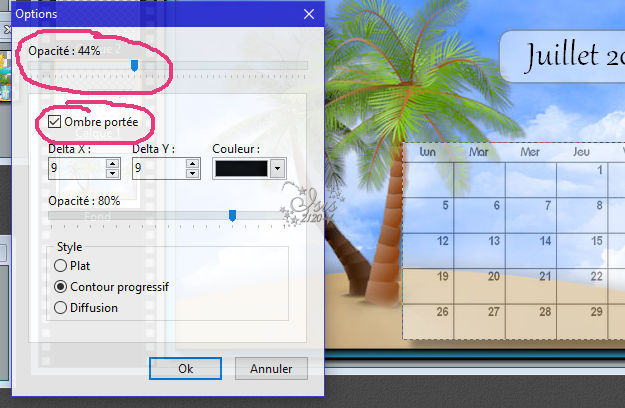
Vous êtes satisfait de votre travail,
Calques - Fusionner tous les calques
Et voila votre page est faite, en choisissant toujours le jour d'après le 1er du mois, vous pouvez créer un calendrier perpétuel.
Je vais préparer divers fond de calendrier que je vous proposerai dans un autre post
Autre modèle avec un fichier du jeudi que j'ai modifié


L'Antre des tutoriels






























